Kaip įjungti "Android Nuga" tiesioginę įkrovą, kad būtų mažiau pažeidžiamas šifravimas

Jei kada nors praleidote pavojaus signalą, nes telefonas netikėtai perjungtas nakties viduryje ir nebus paleistas iki
Nugato tiesioginis įkrovimas ir failų šifravimas, paaiškinta
SUSIJĘS: Kaip užšifruoti savo "Android" telefoną (ir kodėl jums gali prireikti). to)
Ankstesnėse "Android" versijose "Google" naudojo viso disko šifravimą, kad apsaugotų jūsų įrenginį. Tai reiškė, kad kiekvieną kartą paleidus telefoną turėtumėte įvesti PIN arba slaptažodį, arba jis vis tiek nebus įkeltas. Taigi, jei telefonas perkraunamas nakties viduryje, jūsų krepšyje ar kitu scenarijuje, kuriame jūs to nepamatysite, jūs iš esmės praleidžiate viską, kas atsitinka, nes operacinė sistema nėra techniškai įkeliama, ji neleidžia kurti pranešimų. Vietoj to, jis tiesiog sėdi visiškai ryškiai (be laiko pabaigos!) Laukia jūsų įvesties ... arba mirti. Nesvarbu, kas įvyks pirmiau. Žmogus, tai skamba drąsiai.
Tai teoriškai skamba labai saugiai, tačiau praktikoje aukščiau minėtas scenarijus daro nepatogus šį metodą neįtikėtinai . Taigi, "Android Nougat" sistemoje "Google" nusprendė pridėti naują tipo šifravimą, kurį vadina "failų šifravimas". Tai susideda iš dviejų skirtingų duomenų tipų:
- Šifruojami duomenys apie įgaliojimus: Šie duomenys yra apsaugoti ir pasiekiami tik tada, kai įrenginys buvo visiškai atrakintas naudojant PIN kodą, šabloną ar slaptažodį. Praktiškai tai veikia lygiai taip pat, kaip ir naudotojo patirtis, naudojant viso disko šifravimą.
- Įtaiso užkoduoti duomenys: Tai yra kas nauja, Nugate. Prieš vartotojui įvedant jų atrakinimo informaciją, operacinė sistema prieinama tam tikroms ne asmens duomenims. Tai apima bendrinius sistemos failus, reikalingus, kad OS veiktų ir veiktų naudingoje būsenoje, leidžianti "Nougat" paleisti į užrakto ekraną be jokios vartotojo sąveikos.
Šiuo būdu kūrėjai taip pat gali stumti tam tikrus failus į šį užšifruotą erdvę, leidžiant tokie dalykai kaip signalizacijos, telefono skambučiai ir pranešimai, kol įrenginys bus visiškai atrakintas. Tai reiškia, kad atsitiktinai miega, nes jūsų telefonas nukrito ir perkrautas naktį.
Kai programose leidžiama paleisti šio "įrenginio užšifruota" būsena, jie gali stumti duomenis į saugomą šifruotą atmintinę, tačiau jie negali perskaityk tai - tai vienos krypties gatvė. Kūrėjo rankose tai, ką reikėtų valdyti, kokiu lygmeniu.
"Android" failų šifravimas taip pat žinomas žymiai paprastesniu pavadinimu: "Tiesioginė įkėlimas". Šis pavadinimas, kuris iš tikrųjų nėra "Android" meniu, bet buvo naudojamas "Google" įvesties / išvesties programoje su "Nuga" pranešimu, apibūdina tai, ką praktiškai reiškia "File Encryption" funkcija: dabar telefone galima paleisti tiesiai į operacinę sistemą be " reikia, kad vartotojas įvesti savo saugos informaciją.
Kaip įjungti Nuga naujo failo šifravimą
Kad viskas skamba puikiai, ar ne? Jūs tikriausiai niežulys, kad galėtumėte tai padaryti dabar, bet yra sugautas. Jei esate naujovintas į 7.0 "Android", tiesioginis įkrovimas / failų šifravimas nebus įjungtas pagal numatytuosius nustatymus. Jei perkate naują telefoną su 7.0 "Android", tada jis bus. Kodėl? Kadangi jūsų dabartinis įrenginys jau naudoja viso disko šifravimą, o norint dirbti, šis naujas metodas turi būti visiškai išvalytas. "Bummer".
Tai reiškia, kad yra paprastas būdas greitai pasakyti, ar jūs jau naudojate failų šifravimą. Eikite į "Settings"> "Security"> "Screen Lock" ir bakstelėkite esamą ekrano užraktą. Jei "reikalauti PIN, kad paleistumėte įrenginį" būtų parinktis, jūs naudojate viso disko šifravimą.
Jei norite konvertuoti į failų šifravimą, galite tai padaryti įgalindami kūrėjo parinktis, tada nukreipkite į kūrėją Parinktys ir bakstelėkite parinktį "Covert to file encryption". Turėkite omenyje, kad taip bus ištrinti visi jūsų duomenys, faktiškai iš naujo nustatant įrenginį!
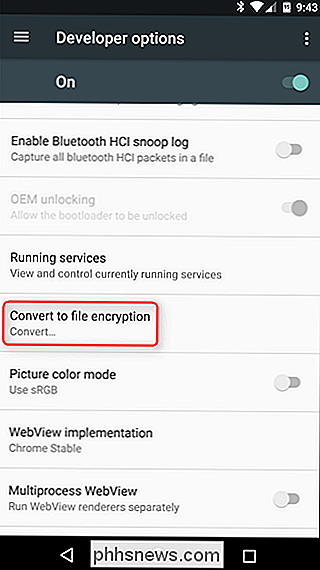
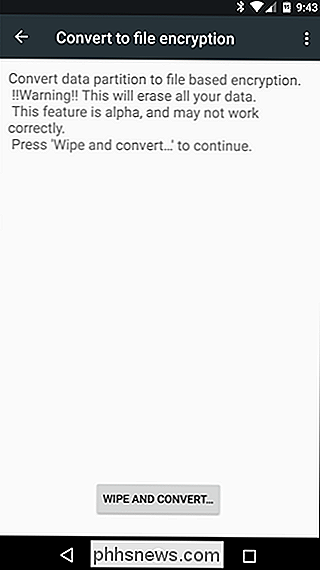
Galiausiai verta paminėti, kad jei paleidote "Android N" beta versiją, tada atnaujinote versiją su " "air-update", tikimybė jums neveikia failų pagrindu veikiančio šifravimo, net jei atlikote gamyklinį iš naujo arba atlikote švarų N beta įdiegimą. Tai, žinoma, priklauso nuo to, kada pradėjote paleisti beta ankstyvasis vartotojai, tikriausiai vis dar naudoja seną viso disko šifravimą.
Failų šifravimas ir tiesioginė įkėlimas yra tikrai gražūs labai erzinančios problemos sprendimai. Geriausia tai, kad iš naujųjų įrenginių, kuriuos naudos "Nuga" iš lauko, bus labai mažai sąveikos, tai turėtų būti numatytasis. Be to, pateikto saugumo lygis jokiu būdu nesumažėjo - visi svarbūs asmeniniai duomenys vis dar šifruojami, kol vartotojas neužšifruoja.

Kaip supakuoti savo Halloween kaip "Pro" su skaitmeniniu projektoriumi
Helovinas yra viena iš tų švenčių, kurios iš tiesų išryškina tinklerį daugelyje geeks. Yra tikras skalbinių sąrašas dalykų, kuriuos diegti, modifikuoti ir sustiprinti visi ieškodami tam, kad taptumėte baisiausias namas ant bloko ir mesti geriausią vakarėlį. Perskaitykite, kaip paryškiname, kaip lengva galite paversti skaitmeninį projektorių Šveicarijos armijos peiliu apie vėsius Helovino gudrybius.

Kas yra "protinga skalbimo mašina" ir ar man reikia to?
Kaip ir daugelis kitų daiktų interneto, pastaraisiais metais lėtai susižadėjęs į namus, "Intelektualios plovyklos" yra nauja klasė įrenginių, kurie naudodamiesi programa gali jungtis prie savo išmaniojo telefono ar planšetinio kompiuterio ir realiu laiku perduoda gyvybiškai svarbius jūsų kasdienio veikimo duomenis.



